5.1 hangszórós konfiguráció: - Váltás a középső hangszóró és a mélyhang sugárzó között
|
|
|
- Gusztáv Magyar
- 8 évvel ezelőtt
- Látták:
Átírás
1 Termékismertető Csatlakozó Leírás A Áthidaló kapcsoló: - Közép / mélysugárzó - Vonali bemenet: B / J 5. hangszórós konfiguráció: - Váltás a középső hangszóró és a mélyhang sugárzó között 2-4 hangszórós konfiguráció: - Bal és jobb csatorna közötti váltás a vonali bemeneten B C Belső S/PDIFbemenet DVD/CD-Rom számára Belső csatlakozó S/PDIF digitális kimenettel rendelkező 2. CD bemenet Analóg hang csatlakozó DVD/CD-Rom számára 3 AUX bemenet AUX (kiegészítő) bemeneti csatlakozó aljzat 4 2. CD bemenet Analóg hang csatlakozó DVD/CD-Rom számára Vonali bemenet / középső csatorna (narancs) narancs 2 Mikrofon (rózsaszín) rózsaszín Mikrofon aljzat 3 Első hangszórók zöld Sztereó berendezés (vonali bemenet) vagy középső hangszóró (5.) Első hangszórók (5.), sztereó hangszórók (2-hangszórós rendszer) vagy fejhallgató. 4 Hátsó hangszórók fekete Hátsó hangszórók csatlakozó aljzata (5.) 5 Koaxiális S/PDIF kimenet fekete 6 Játék / Midi port sárga Kimeneti csatlakozó aljzat koaxiális S/PDIF berendezés számára PC botkormány vagy Midi (MPU-40) eszköz számára A hangkártya telepítése Kapcsolja ki a számítógépet, és húzza ki a tápkábelt a tápcsatlakozó aljzatból. Szerelje le a számítógép ház burkolatát, és szereljen ki minden korábban telepített hangkártyát. 2 Ha a számítógép az alaplapra integrált hangkártyával rendelkezik, először tiltsa le azt a system BIOS beállításoknál. Olvassa el a számítógép kezelői kézikönyvét. 3 A Csatlakoztassa a CD-Rom/DVD analóg hangkábelét a hangkártya analóg csatlakozójához (B-2 v. B-4). Szerelje be a hangkártyát a számítógép egy szabad PCI bővítőhelyébe, és csavarozza be szilárdan (a 3 B csavar nem tartozék!) A PCI kártya rögzítő csavarok normál esetben a számítógépház tartozékai. 5. hangszórórendszer csatlakoztatása - Csatlakoztassa az 5. rendszer első hangszórójának kábelét a zöld aljzatba (C-3). - Csatlakoztassa az 5. rendszer hátsó hangszórójának kábelét a fekete aljzatba (C-4). 4A - Csatlakoztassa az 5. hangszóró rendszer középső hangszóró vagy mélyhang sugárzó kábelét a narancsszínű aljzatba (C-).
2 2.0 hangszórók, fejhallgató csatlakoztatása 4B hangszóróit csatlakoztassa a zöld, első hangszóró aljzatba (C-3). Mikrofon / műsorforrás csatlakoztatása 4C - Csatlakoztassa a mikrofont a rózsaszín mikrofon aljzatba (C-2). - Csatlakoztassa a műsorforrást a narancsszínű vonali bemenet (Line-in) aljzatba (C-). S/PDIF csatlakoztatása 4D - Ha a készülék rendelkezik koaxiális bemenettel (Mini-Disc vagy AC3 erősítő), csatlakoztassa azt a koaxiális kimenetre (C-5). Botkormány / MPU-40 eszköz csatlakoztatása - Csatlakoztassa botkormányát vagy MPU-40 eszközét (pl. billentyűs Midi hangszer) a sárga, 5 4E pólusú csatlakozóhoz (C-6). Az illesztőprogram telepítése Szerelje vissza a számítógép házának burkolatát, csatlakoztassa a tápkábelt a tápcsatlakozó aljzatba, 5 és kapcsolja be a számítógépet. 6 A Windows érzékeli az új hardvert. A telepítés megszakításához kattintson a Mégse (Cancel) gombra. 7 Helyezze a meghajtóba a Trust CD-ROM korongot. 8 Kattintson az Illesztőprogram telepítése (Install driver) parancsra. Válassza A számítógép azonnali újraindítása (Yes, I want to restart my computer now.) opciót. A 9 számítógép újraindításához kattintson az OK gombra. Válassza ki a kívánt hangszóró beállítást (a lépésekben később is kiválasztható): 0 Beállítás Alkalmazhatóság Bekötési rajz 2 CH Fejhallgató vagy sztereó hangszórók. 4B lépés 4 CH 5. hangszórórendszer és hang 4A lépés bemenetek.* 5./6 CH 5. hangszórórendszer. 4A lépés * Ekkor a narancsszínű csatlakozó a hang bemenet (LINE IN). Így a mélyhang sugárzóból (mélynyomó) vagy a középső hangszóróból nem jön hang. A hangkártya készen áll az alapszintű használatra. A különleges szolgáltatások a következő fejezetekben kerülnek ismertetésre. Hifitorony (audio rack) telepítése Kattintson a Trust szoftvertelepítő programjában a Szoftver telepítése (Install software) elemre. 2 Kattintson az Audio Rack elemre. 3 Válassza ki a program kívánt nyelvét, majd kattintson az OK gombra. 4 Kattintson a Tovább (Next) gombra, és kövesse a képernyőn megjelenő telepítési utasításokat. 2
3 A telepítés végén válassza A számítógép azonnali újraindítása (Yes, I want to restart my computer 5 now.) lehetőséget. Kattintson az OK gombra. Win DVD telepítése 6 Kattintson a Trust szoftvertelepítő programjában a Szoftver telepítése (Install software) elemre. 7 Kattintson a Win DVD elemre. 8 A licenc megállapodás elfogadásához kattintson az Igen (Yes) gombra. 9 Adja meg nevét, munkahelye nevét (megadhatja kötőjellel is) és a CD borítóján található sorozatszámot, majd kattintson a Tovább (Next) gombra. 20 Kattintson a Befejezés (Finish) gombra. 2 Kattintson a Tovább (Next) gombra. A keverőpult beállításai 22 Kattintson a Keverőpult beállításai (Mixer settings) ikonra a Windows tálcán. A: Kattintson a VOL -ra. 23 B: Kapcsolja be vagy ki a kívánt műsorforrást. A: Kattintson a REC feliratra. B: Válassza ki a kívánt csatornát a felvételhez. A megfelelő csatornát a 35. lépésben található 24 táblázatból választhatja ki. Figyelem! Ha belső és külső hangforrásból, valamint CD-ről egyszerre szeretne felvételt készíteni, válassza a Stereo Mix lehetőséget. A: Kattintson a beállítások ikonra. 25 B: Válassza ki a hangszóró beállításokat. A megfelelő utasításokat a 0. lépésben találja. 26 Válassza ki a Hangerő (Volume) lapot, és állítsa be a hangcsatornák hangerejét. Sztereó zene hallgatásához mind a 6 hangszórón keresztül. Nem alkalmas 5. játékokhoz és 5. DVD filmekhez: 27 Válassza ki a Hanghatás (Sound Effect) lapot, majd kapcsolja be az 5. virtuális hangszórókat és más kívánt hanghatást ( Környezet (Environment)). Válassza a Beállítások (Options) lapot. A: Az egyes funkciókhoz, mint például a hangerőállítás, gyorsbillentyű kombinációkat is konfigurálhat. 28 B: Engedélyezze a gyorsbillentyűket (Hot Keys). C: Kapcsolja be a mikrofonerősítőt ( Microphone Booster ). 5. hangszórók és eszközök konfigurálása Windows alatt Ha az 5. térhangzással kapcsolatban bármilyen problémája lenne, próbálja meg az 5. hangszórórendszert a Windows operációs rendszeren belül konfigurálni. 29 Válassza ki a Start menüből a Futtatás (Run) parancsot. 30 Gépelje be: mmsys.cpl. Kattintson az OK gombra. A: Válassza a Hangzás" (Audio) lapot. 3 B: Válassza ki a Speciális (Advanced) lehetőséget. A: Válassza az 5. térhangzás hangszórók (5. Surround Speakers) lehetőséget. 32 B: Kattintson az OK" gombra. 3
4 A: Válassza a C-media Wave Device lehetőséget. 33 B: Kattintson az OK" gombra. 34. Műszaki adatok Használat Mintavételi Minőség Támogatott szabványok frekvencia (KHz) Lejátszás 48, bit Digitális hang, 6-csatornás, teljes duplex Felvétel 48, bit Digitális hang, 6-csatornás. Játék 48, bit EAX Aureal3D.0, Direct sound 3D 35. Hangcsatornák Hangforrás Hangszórók Felvételi csatorna A MediaPlayer zenei CD lejátszója 6 hangszóró (lásd a 25. lépést) Stereo Mix A MediaPlayer Mp3/WMA lejátszója 6 hangszóró (lásd a 25. lépést) Stereo Mix A Winamp 5 MP3/WMA lejátszója 6 hangszóró (lásd a 25. lépést) Stereo Mix 5. DVD hangzás 6 hangszóró Stereo Mix Mikrofon bemenet 2 első hangszóró, Front Mikrofon Line in (vonali bemenet) / interne Aux in 2 első hangszóró, Front Stereo Mix (belső bemenet) / CD in (CD bemenet) Külső midi billentyűs hangszer - MPU-40 Naprakész GYFK-k (Gyakran Feltett Kérdések), kezelési utasítások és további ismertetők megtekintéséhez látogasson el a weboldalra. Figyelem! Hang bemenet és mikrofon A külső LINE IN hangbemenet csak 4-hangszórós és 2-hangszórós módokban működik (25. lépés). A mikrofon hangerejének növeléséhez kapcsolja be a mikrofonerősítőt (28-B lépés). A hangszórók csatlakoztatása Ha a mélyhang sugárzó vagy a középső hangszórókimenet is be van kapcsolva, cserélje ki a csatlakozódugókat a hangszórókon, vagy helyezze át a műanyag betétet a hangkártyán (9-B lépés). Néhány hangszórórendszernél a hátsó hangszóró pár elnevezése: surround. Térhangzás Javasoljuk, hogy zenehallgatáshoz használja a Windows Media Player legfrissebb verzióját: DVD lejátszásakor rendszerint a médialejátszó szoftverben (pl. a WinDVD-ben) kell konfigurálni az 5. hangszórórendszert. A középső hangszóró csak a filmbeli beszédet sugározza. Midi Külső midi billentyűs hangszer használata esetén kommunikációra az MPU-40 portot válassza ki. 4
5 Midi fájlok számítógépen történő lejátszásához válassza a Microsoft GS Wavetable SW Synth eszközt. A hangkártyán található áthidalók (jumper) beállítása Megjegyzés: Csak akkor kell módosítania hangkártyáján az áthidalók beállítását, ha problémái vannak a vonali bemenet (Line-in) középső hangszóró / mélyhang sugárzó csatornájával (5. hangszórórendszer) vagy bal / jobb csatornáival (2 4 hangszórós rendszer)!! Elvileg a hangkártyán található áthidalók helyzetét nem szükséges módosítania. Azonban előfordulhat, hogy a hangzás valamiért nem lesz megfelelő (Mélyhang szól a középső hangszóró csatornáján vagy fordítva). Ez esetben megoldhatja a problémát a csatornák felcserélése a hangkártyán, az áthidalók segítségével. Az áthidalók helyzetének módosításához a következőt kell tennie: - Helyezze át a JP4 (A-) áthidalót vízszintesen egy osztással a következő szabad érintkezőkre, balra vagy jobbra (lásd alább). vagy Megjegyzés: Az áthidalókat a hangkártyán vízszintesen kell áthelyezni, és 4 érintkezőre kell ráilleszteni. (A JP4 összesen 6 érintkezőből áll) Ha az áthidalót függőlegesen helyezi át vagy csak félig helyezi arrébb, a hangkártya működésében zavar keletkezik! A készülék megfelel a vonatkozó európai irányelvek alapvető követelményeinek és azok egyéb vonatkozó kikötéseinek. A Megfelelőségi nyilatkozat (DoC) a weboldalon érhető el. Szavatosság és szerzői jog Ez az eszköz kétéves termékgaranciával rendelkezik, amely a vásárlás napjától érvényes. További információkat a weboldalon olvashat. A Trust International B.V. engedélye nélkül a jelen kézikönyv bármely részének másolása tilos. 5
Kiegészítő kártya digitális bemenetei és kimenetei G1: Koaxiális kimenet G2: Koaxiális bemenet G3: Optikai kimenet G4: Optikai bemenet
 Termékismertető Belső, kártyára integrált bemenetek/kimenetek és áthidaló kapcsoló (jumper) A1: Áthidaló kapcsoló: - Központi/Mélynyomó -> Felcseréli a hangot a központi hangszóró és a mélynyomó között
Termékismertető Belső, kártyára integrált bemenetek/kimenetek és áthidaló kapcsoló (jumper) A1: Áthidaló kapcsoló: - Központi/Mélynyomó -> Felcseréli a hangot a központi hangszóró és a mélynyomó között
SC Surround Sound Card (714DX 7.1 SOUND EXPERT)... A 7.1 hangszórók bekötése. 2
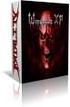 Termékismertető A: Analóg bemenetek és kimenetek B: Digitális S/PDIF bemenet és kimenet C: Belső analóg bemenetek C A B Üzembe helyezés A műveletek előtt végezze el a következőket: Ha alaplapi hangkártyával
Termékismertető A: Analóg bemenetek és kimenetek B: Digitális S/PDIF bemenet és kimenet C: Belső analóg bemenetek C A B Üzembe helyezés A műveletek előtt végezze el a következőket: Ha alaplapi hangkártyával
A B C D. 2 Telepítse a meghajtóprogramot. 3 Nincs szükség semmilyen lépésre 4 MD-3100 USB ADSL MODEM. Termékismertetõ
 MD-300 USB ADSL MODEM Termékismertetõ A. Tápfeszültség kijelzõ (be: USB-hez csatlakoztatva és a PC be van kapcsolva / ki: nincs csatlakoztatva vagy a PC ki van kapcsolva. B. ADSL LINK jelzõfény (villog:
MD-300 USB ADSL MODEM Termékismertetõ A. Tápfeszültség kijelzõ (be: USB-hez csatlakoztatva és a PC be van kapcsolva / ki: nincs csatlakoztatva vagy a PC ki van kapcsolva. B. ADSL LINK jelzõfény (villog:
Termékinformáció Adapter A: Video C: USB B: SVHS D: Jelzőlámpa az USB-porthoz csatlakoztatva világít
 Termékinformáció Adapter A: Video C: USB B: SVHS D: Jelzőlámpa az USB-porthoz csatlakoztatva világít A Video Editor telepítése Kapcsolja be a számítógépet, és csatlakoztassa a Video Editor-t egy szabad
Termékinformáció Adapter A: Video C: USB B: SVHS D: Jelzőlámpa az USB-porthoz csatlakoztatva világít A Video Editor telepítése Kapcsolja be a számítógépet, és csatlakoztassa a Video Editor-t egy szabad
K I F D G E L H C J. Helyezze be az elemeket Mozgásérzékelő (G) világít
 MI-4500X Wireless Optical Mouse Termékismertető A B K I F D G E L H C J Egér A: Görgő és harmadik egérgomb Alacsony töltöttség LED (villogó fény) B: Jobb egérgomb C: Bal egérgomb D: Böngésző visszalépés
MI-4500X Wireless Optical Mouse Termékismertető A B K I F D G E L H C J Egér A: Görgő és harmadik egérgomb Alacsony töltöttség LED (villogó fény) B: Jobb egérgomb C: Bal egérgomb D: Böngésző visszalépés
Vevõ egység Egér Numerikus billentyűzet. C: Görgõ D: Elemtartó E: Ki/be kapcsoló F: Csatlakozás gomb G: Optikai mozgásérzékelõ
 Termékinformáció Vevõ egység Egér Numerikus billentyűzet A: LED B: Csatlakozás gomb Telepítés C: Görgõ D: Elemtartó E: Ki/be kapcsoló F: Csatlakozás gomb G: Optikai mozgásérzékelõ H: Elemtartó I: Csatlakozás
Termékinformáció Vevõ egység Egér Numerikus billentyűzet A: LED B: Csatlakozás gomb Telepítés C: Görgõ D: Elemtartó E: Ki/be kapcsoló F: Csatlakozás gomb G: Optikai mozgásérzékelõ H: Elemtartó I: Csatlakozás
Magyar változat. A termék bemutatása. A hardver telepítése. PU013 Sweex 1 portos párhuzamos és 2 portos soros PCI kártya
 PU013 Sweex 1 portos párhuzamos és 2 portos soros PCI kártya A termék bemutatása Szélsőséges hőmérséklettől óvja a PU013 kártyát. Ne tegye ki közvetlen napsugárzásnak, és ne helyezze fűtőszerkezetek közelébe.
PU013 Sweex 1 portos párhuzamos és 2 portos soros PCI kártya A termék bemutatása Szélsőséges hőmérséklettől óvja a PU013 kártyát. Ne tegye ki közvetlen napsugárzásnak, és ne helyezze fűtőszerkezetek közelébe.
Magyar változat. A termék bemutatása. A hardver telepítése. PU011 Sweex 1 portos párhuzamos PCI expressz kártya
 PU011 Sweex 1 portos párhuzamos PCI expressz kártya A termék bemutatása Szélsőséges hőmérséklettől óvja a PU011 kártyát. Ne tegye ki közvetlen napsugárzásnak, és ne helyezze fűtőszerkezetek közelébe. A
PU011 Sweex 1 portos párhuzamos PCI expressz kártya A termék bemutatása Szélsőséges hőmérséklettől óvja a PU011 kártyát. Ne tegye ki közvetlen napsugárzásnak, és ne helyezze fűtőszerkezetek közelébe. A
G H J. C A: A kártya behelyezését segítő jelzések B: Gumitalp C: Tépőzár D: Aktivitásjelző E: Tápfeszültség kijelző
 CR-00 6-in- USB CARD READER Termékismertető F A B D I G H J E C A: A kártya behelyezését segítő jelzések B: Gumitalp C: Tépőzár D: Aktivitásjelző E: Tápfeszültség kijelző F: Kártyanyílás: CF I, CF II,
CR-00 6-in- USB CARD READER Termékismertető F A B D I G H J E C A: A kártya behelyezését segítő jelzések B: Gumitalp C: Tépőzár D: Aktivitásjelző E: Tápfeszültség kijelző F: Kártyanyílás: CF I, CF II,
Magyar változat. A termék bemutatása. A hardware telepítése. Telepítés Windows 2000-re és XP-re
 PU007V2 Sweex 1 portos párhuzamos és 2 portos soros PCI kártya A termék bemutatása Szélsőséges hőmérséklettől óvja a PU007V2 kártyát. Ne tegye ki közvetlen napsugárzásnak, és ne helyezze fűtőszerkezetek
PU007V2 Sweex 1 portos párhuzamos és 2 portos soros PCI kártya A termék bemutatása Szélsőséges hőmérséklettől óvja a PU007V2 kártyát. Ne tegye ki közvetlen napsugárzásnak, és ne helyezze fűtőszerkezetek
SC016 Sweex 7.1 USB-s külső hangkártya
 SC016 Sweex 7.1 USB-s külső hangkártya Bevezetés A Sweex 7.1 USB-s külső hangkártyát szélsőséges hőmérsékletektől óvja. Közvetlen napsugárzástól védje, és ne helyezze fűtőszerkezetek közvetlen közelébe.
SC016 Sweex 7.1 USB-s külső hangkártya Bevezetés A Sweex 7.1 USB-s külső hangkártyát szélsőséges hőmérsékletektől óvja. Közvetlen napsugárzástól védje, és ne helyezze fűtőszerkezetek közvetlen közelébe.
8. VIDEO KIMENET 9. Kezelőgombok 10. TÁPFESZÜLTSÉG jelzőfény 11. PAL jelzőfény 12. Csatornaválasztó kapcsoló 13. VIDEO BEMENET
 Termékinformáció ADÓ VEVŐ 1. Antenna 2. VGA KIMENET 3. VGA BEMENET 4. AUDIO BEMENET 5. S-VIDEO 6. Tápfeszültség 7. Kezelőgombok 8. VIDEO KIMENET 9. Kezelőgombok 10. TÁPFESZÜLTSÉG jelzőfény 11. PAL jelzőfény
Termékinformáció ADÓ VEVŐ 1. Antenna 2. VGA KIMENET 3. VGA BEMENET 4. AUDIO BEMENET 5. S-VIDEO 6. Tápfeszültség 7. Kezelőgombok 8. VIDEO KIMENET 9. Kezelőgombok 10. TÁPFESZÜLTSÉG jelzőfény 11. PAL jelzőfény
2 Kapcsolja be a számítógépet. MI-4550Xp WIRELESS OPTICAL MINI MOUSE. Termékismertető A B C
 Termékismertető J A B C E F H K D Egér A: Görgő és harmadik gomb (automatikus görgetéshez nyomja le) A görgő alatt: Alacsony töltöttség LED (villogó fény) B: Jobb egérgomb C: Bal egérgomb D: Töltőkábel
Termékismertető J A B C E F H K D Egér A: Görgő és harmadik gomb (automatikus görgetéshez nyomja le) A görgő alatt: Alacsony töltöttség LED (villogó fény) B: Jobb egérgomb C: Bal egérgomb D: Töltőkábel
15.5.1 Laborgyakorlat: Egy vezeték nélküli NIC beszerelése
 15.5.1 Laborgyakorlat: Egy vezeték nélküli NIC beszerelése Bevezetés Nyomtasd ki a laborgyakorlatot, és végezd el a lépéseit! A laborgyakorlat során egy vezeték nélküli hálózati kártya beszerelését és
15.5.1 Laborgyakorlat: Egy vezeték nélküli NIC beszerelése Bevezetés Nyomtasd ki a laborgyakorlatot, és végezd el a lépéseit! A laborgyakorlat során egy vezeték nélküli hálózati kártya beszerelését és
BT180 CLASS I USB BLUETOOTH ADAPTER Termék információ
 Termék információ C Telepítés A B D A: USB-csatlakozó B: Védõsapka C: Kapcsolati LED [lassan villog = az eszköz készen áll] [gyorsan villog = Bluetooth mûködésben] D: USB hosszabbító 1 ON Kapcsolja be
Termék információ C Telepítés A B D A: USB-csatlakozó B: Védõsapka C: Kapcsolati LED [lassan villog = az eszköz készen áll] [gyorsan villog = Bluetooth mûködésben] D: USB hosszabbító 1 ON Kapcsolja be
U42S Felhasználási példák Gitárjáték rögzítése
 U42S Felhasználási példák Gitárjáték rögzítése Az U42S gyors használatbavételéhez kövesse az itt leírtakat. Ebben a példában Cubase LE 4-et használunk, de az U42S ugyan úgy használható más hangszerkesztőkkel
U42S Felhasználási példák Gitárjáték rögzítése Az U42S gyors használatbavételéhez kövesse az itt leírtakat. Ebben a példában Cubase LE 4-et használunk, de az U42S ugyan úgy használható más hangszerkesztőkkel
USB2.0 HD AV digitalizáló Használati útmutató
 USB2.0 HD AV digitalizáló Használati útmutató 1. Bevezetés Ezzel a komponens videó bemenettel rendelkező USB-s videó digitalizálóval könnyen lehetséges tetszőleges AV készülékekről (pl. DV, V8, Hi8, VHS,
USB2.0 HD AV digitalizáló Használati útmutató 1. Bevezetés Ezzel a komponens videó bemenettel rendelkező USB-s videó digitalizálóval könnyen lehetséges tetszőleges AV készülékekről (pl. DV, V8, Hi8, VHS,
A CA-42 adatkommunikációs kábel gyors telepítési útmutatója
 A CA-42 adatkommunikációs kábel gyors telepítési útmutatója 9234594 2. kiadás A Nokia, a Nokia Connecting People és a Pop-Port a Nokia Corporation bejegyzett védjegyei. Copyright 2005 Nokia. Minden jog
A CA-42 adatkommunikációs kábel gyors telepítési útmutatója 9234594 2. kiadás A Nokia, a Nokia Connecting People és a Pop-Port a Nokia Corporation bejegyzett védjegyei. Copyright 2005 Nokia. Minden jog
3 db. Zöld. Fekete Narancs
 Termékismertető C A D E F B A: Szatellit hangszórók (5 db) B: Vezérlőegység C: Subwoofer (mélynyomó) D: DVD átalakítókábel (3 db) E: PC átalakítókábel (3 db) F: MP3-lejátsztó csatlakozókábele G: Fő hangerő-szabályozó
Termékismertető C A D E F B A: Szatellit hangszórók (5 db) B: Vezérlőegység C: Subwoofer (mélynyomó) D: DVD átalakítókábel (3 db) E: PC átalakítókábel (3 db) F: MP3-lejátsztó csatlakozókábele G: Fő hangerő-szabályozó
1. Bevezetés. 2. Biztonság. 3. Telepítés Elemek TRUST AMI MOUSE 250S CORDLESS
 1. Bevezetés Ez az útmutató a TRUST AMI MOUSE 250S CORDLESS egér használóinak szól. Az egér vezeték nélkül használatható, működését infravörös kapcsolat biztosítja. Vevője a számítógép PS/2 portjához csatlakoztatható.
1. Bevezetés Ez az útmutató a TRUST AMI MOUSE 250S CORDLESS egér használóinak szól. Az egér vezeték nélkül használatható, működését infravörös kapcsolat biztosítja. Vevője a számítógép PS/2 portjához csatlakoztatható.
EM4028 PCI 10/100/1000 MBPS HÁLÓZATI ADAPTER
 EM4028 PCI 10/100/1000 MBPS HÁLÓZATI ADAPTER 2 MAGYAR EM4028 - PCI 10/100/1000 MBPS HÁLÓZATI ADAPTER Tartalomjegyzék 1.0 Bevezetés... 2 1.1 A csomag tartalma... 2 1.2 Mielőtt elkezdené... 2 2.0 A hardver
EM4028 PCI 10/100/1000 MBPS HÁLÓZATI ADAPTER 2 MAGYAR EM4028 - PCI 10/100/1000 MBPS HÁLÓZATI ADAPTER Tartalomjegyzék 1.0 Bevezetés... 2 1.1 A csomag tartalma... 2 1.2 Mielőtt elkezdené... 2 2.0 A hardver
A csomag a következő elemeket tartalmazza: Ha a fenti elemek bármelyike hiányzik, kérjük, keresse meg viszonteladóját.
 A termék a következő operációs rendszerekkel működik: Windows XP, 2000, Me, and 98SE Kezdő lépések DSM-320 Vezeték nélküli Médialejátszó A következőkre lesz szüksége: Windows XP, 2000, Me vagy 98SE, 500MHz-es
A termék a következő operációs rendszerekkel működik: Windows XP, 2000, Me, and 98SE Kezdő lépések DSM-320 Vezeték nélküli Médialejátszó A következőkre lesz szüksége: Windows XP, 2000, Me vagy 98SE, 500MHz-es
Általános soros sín (USB) Felhasználói útmutató Rendszerigény Nyomtatója beépített USB portja az alábbi minimális rendszerkonfiguráció mellett használ
 Általános soros sín (USB) Felhasználói útmutató Rendszerigény Nyomtatója beépített USB portja az alábbi minimális rendszerkonfiguráció mellett használható: USB porttal rendelkező PC Microsoft Windows 98,
Általános soros sín (USB) Felhasználói útmutató Rendszerigény Nyomtatója beépített USB portja az alábbi minimális rendszerkonfiguráció mellett használható: USB porttal rendelkező PC Microsoft Windows 98,
F: Csatlakoztatás gomb G: Elemtartó H: Töltőcsatlakozó I: Mozgásérzékelő/-jelző 12 O
 TRUST MI5400X BLUETOOTH OPTICAL MOUSE Termékismertető Egér Töltő F A B D G I E C H J A: Jobb egérgomb B: Intelligörgő/ akkutöltés- és töltöttség-jelző C: Bal egérgomb D: Böngésző vissza gombja E: Böngésző
TRUST MI5400X BLUETOOTH OPTICAL MOUSE Termékismertető Egér Töltő F A B D G I E C H J A: Jobb egérgomb B: Intelligörgő/ akkutöltés- és töltöttség-jelző C: Bal egérgomb D: Böngésző vissza gombja E: Böngésző
Kezdeti lépések a PSS-sel (Personal Sound System)
 QSG_hun 29/12/04 15:17 Page 67 Magyar Kezdeti lépések a PSS-sel (Personal Sound System) Olvassa el ezt az ismertetőt, mielőtt használatba veszi PSS-ét. Személyi hangrendszer (pss) eszközének használatához
QSG_hun 29/12/04 15:17 Page 67 Magyar Kezdeti lépések a PSS-sel (Personal Sound System) Olvassa el ezt az ismertetőt, mielőtt használatba veszi PSS-ét. Személyi hangrendszer (pss) eszközének használatához
D: A digitális fényképezőgép objektíve E: "Beállítás" gomb (exponálás) F: USB-csatlakozó
 Termékinformáció A: Objektívgyűrű B: A távcső lencséi C: LCD-kijelző A távcső használata D: A digitális fényképezőgép objektíve E: "Beállítás" gomb (exponálás) F: USB-csatlakozó G: Üzemmód gomb H: Fókuszbeállító
Termékinformáció A: Objektívgyűrű B: A távcső lencséi C: LCD-kijelző A távcső használata D: A digitális fényképezőgép objektíve E: "Beállítás" gomb (exponálás) F: USB-csatlakozó G: Üzemmód gomb H: Fókuszbeállító
DS-3300X Wireless Optical Deskset Termékismertető U V L M N O P Q R S T W Z D E A B C
 Termékismertető Egér F A B C D E G I J Dokkolóegység/Vevőegység 2 3 4 6 7 K L M N O P Q R S T Y Billentyűzet U V 9 8 0 X W Z Egér Billentyűzet Dokkolóegység/Vevőegység A: Jobb egérgomb B: Görgő Gomb LED
Termékismertető Egér F A B C D E G I J Dokkolóegység/Vevőegység 2 3 4 6 7 K L M N O P Q R S T Y Billentyűzet U V 9 8 0 X W Z Egér Billentyűzet Dokkolóegység/Vevőegység A: Jobb egérgomb B: Görgő Gomb LED
Netis vezeték nélküli, N típusú USB adapter
 Netis vezeték nélküli, N típusú USB adapter Gyors üzembe helyezési útmutató WF-2109, WF-2111, WF-2116, WF-2119, WF-2119S, WF-2120, WF-2123, WF-2150, WF-2151, WF-2190, WF-2503 1 A csomag tartalma A csomag,
Netis vezeték nélküli, N típusú USB adapter Gyors üzembe helyezési útmutató WF-2109, WF-2111, WF-2116, WF-2119, WF-2119S, WF-2120, WF-2123, WF-2150, WF-2151, WF-2190, WF-2503 1 A csomag tartalma A csomag,
Easton420. Automata Telefon hangrögzítő. V 6.0 Telepítése Windows XP rendszerre
 Easton420 Automata Telefon hangrögzítő V 6.0 Telepítése Windows XP rendszerre A mellékelt telepítő CD-t helyezze a számítógép lemez olvasó egységbe, várja meg az automatikus indítási képernyőt. Majd válassza
Easton420 Automata Telefon hangrögzítő V 6.0 Telepítése Windows XP rendszerre A mellékelt telepítő CD-t helyezze a számítógép lemez olvasó egységbe, várja meg az automatikus indítási képernyőt. Majd válassza
D: A digitális fényképezőgép objektíve E: "Beállítás" gomb (exponálás) F: USB-csatlakozó
 Termékinformáció A: Objektívgyűrű B: A távcső lencséi C: LCD-kijelző A távcső használata D: A digitális fényképezőgép objektíve E: "Beállítás" gomb (exponálás) F: USB-csatlakozó G: Üzemmód gomb H: Fókuszbeállító
Termékinformáció A: Objektívgyűrű B: A távcső lencséi C: LCD-kijelző A távcső használata D: A digitális fényképezőgép objektíve E: "Beállítás" gomb (exponálás) F: USB-csatlakozó G: Üzemmód gomb H: Fókuszbeállító
USB 2.0 DVB-T vevő (MPEG4) Használati útmutató
 USB 2.0 DVB-T vevő (MPEG4) Használati útmutató Ez a DVB-T eszköz egy USB 2.0 csatlakozóval ellátott digitális TV vevő, amely teljes körű és költséghatékony megoldásként szolgálhat digitális televízióadások
USB 2.0 DVB-T vevő (MPEG4) Használati útmutató Ez a DVB-T eszköz egy USB 2.0 csatlakozóval ellátott digitális TV vevő, amely teljes körű és költséghatékony megoldásként szolgálhat digitális televízióadások
h Számítógép h Akkumulátor
 Köszönjük, hogy IBM ThinkPad G40 sorozatú számítógépet vásárolt. Hasonlítsa összes azt itt felsorolt elemeket a dobozban lévőkkel. Ha valamilyen tétel hiányzik vagy sérült, vegye fel a kapcsolatot a vásárlás
Köszönjük, hogy IBM ThinkPad G40 sorozatú számítógépet vásárolt. Hasonlítsa összes azt itt felsorolt elemeket a dobozban lévőkkel. Ha valamilyen tétel hiányzik vagy sérült, vegye fel a kapcsolatot a vásárlás
Küls eszközök. Dokumentum cikkszáma: Ez az útmutató a külön beszerezhető külső eszközök használatát ismerteti
 Küls eszközök Dokumentum cikkszáma: 396847-211 2006. március Ez az útmutató a külön beszerezhető külső eszközök használatát ismerteti. Tartalomjegyzék 1 Az USB-eszközök használata USB-eszköz csatlakoztatása.......................
Küls eszközök Dokumentum cikkszáma: 396847-211 2006. március Ez az útmutató a külön beszerezhető külső eszközök használatát ismerteti. Tartalomjegyzék 1 Az USB-eszközök használata USB-eszköz csatlakoztatása.......................
Di1611/Di2011. KEZELÉSI ÚTMUTATÓ: Twain
 Di1611/Di2011 KEZELÉSI ÚTMUTATÓ: Twain Driver Tartalomjegyzék Tartalomjegyzék 1 A PC szkennelés beállítása 2 Csatlakozás az USB portra 3 A TWAIN meghajtó telepítése 3.1 A TWAIN meghajtó telepítése Plug
Di1611/Di2011 KEZELÉSI ÚTMUTATÓ: Twain Driver Tartalomjegyzék Tartalomjegyzék 1 A PC szkennelés beállítása 2 Csatlakozás az USB portra 3 A TWAIN meghajtó telepítése 3.1 A TWAIN meghajtó telepítése Plug
Realtek HD Audio Manager Felhasználói útmutató a Vista operációs rendszerhez
 Felhasználói útmutató a Vista operációs rendszerhez 2008. február 27. Copyrights Realtek Semiconductor, 2008 Tartalom Tartalom A. ELSŐ LÉPÉSEK...4 B. BEVEZETÉS...7 1. CSATLAKOZÓK ÉS ESZKÖZÖK...8 1.1. Haladó
Felhasználói útmutató a Vista operációs rendszerhez 2008. február 27. Copyrights Realtek Semiconductor, 2008 Tartalom Tartalom A. ELSŐ LÉPÉSEK...4 B. BEVEZETÉS...7 1. CSATLAKOZÓK ÉS ESZKÖZÖK...8 1.1. Haladó
hakkumulátor h Számítógép
 Köszönjük, hogy IBM ThinkPad R sorozatú számítógépet vásárolt. Hasonlítsa összes azt itt felsorolt elemeket a dobozban lévőkkel. Ha valamilyen tétel hiányzik vagy sérült, vegye fel a kapcsolatot a vásárlás
Köszönjük, hogy IBM ThinkPad R sorozatú számítógépet vásárolt. Hasonlítsa összes azt itt felsorolt elemeket a dobozban lévőkkel. Ha valamilyen tétel hiányzik vagy sérült, vegye fel a kapcsolatot a vásárlás
Fontos megjegyzés: Telepítse először az illesztőprogramot, majd csatlakoztassa a VideoCAM ExpressII eszközt az USB porthoz!
 Fontos megjegyzés: Telepítse először az illesztőprogramot, majd csatlakoztassa a VideoCAM ExpressII eszközt az USB porthoz! Telepítés előtt olvassa el ezt a fontos megjegyzést! 1. A VideoCAM ExpressII
Fontos megjegyzés: Telepítse először az illesztőprogramot, majd csatlakoztassa a VideoCAM ExpressII eszközt az USB porthoz! Telepítés előtt olvassa el ezt a fontos megjegyzést! 1. A VideoCAM ExpressII
Küls eszközök. Dokumentum cikkszáma: Ez az útmutató a külön beszerezhető külső eszközök használatát ismerteti
 Küls eszközök Dokumentum cikkszáma: 409917-211 2006. május Ez az útmutató a külön beszerezhető külső eszközök használatát ismerteti. Tartalomjegyzék 1 Az USB-eszközök használata USB-eszköz csatlakoztatása.......................
Küls eszközök Dokumentum cikkszáma: 409917-211 2006. május Ez az útmutató a külön beszerezhető külső eszközök használatát ismerteti. Tartalomjegyzék 1 Az USB-eszközök használata USB-eszköz csatlakoztatása.......................
GGMM M4. Használati útmutató. M4 vezeték nélküli hangrendszer csomag tartalma. Kezelő egység:
 GGMM M4 Használati útmutató M4 vezeték nélküli hangrendszer csomag tartalma M4 hangszóró + PU bőr vállpánt + AC táp adapter + AUX audió kábel + + használati útmutató + garanciajegy Kezelő egység: POWER
GGMM M4 Használati útmutató M4 vezeték nélküli hangrendszer csomag tartalma M4 hangszóró + PU bőr vállpánt + AC táp adapter + AUX audió kábel + + használati útmutató + garanciajegy Kezelő egység: POWER
1. Használatba vétel. 1.1 Biztonsági előírások. 1.2 Rendszerkövetelmények. 1.3 A csomag tartalma
 1. Használatba vétel 1.1 Biztonsági előírások Kérjük, hogy mielőtt használatba venné a Prestigio Data Racer I készüléket, olvasson el minden biztonsági figyelmeztetést. A használati utasításban ismertetett
1. Használatba vétel 1.1 Biztonsági előírások Kérjük, hogy mielőtt használatba venné a Prestigio Data Racer I készüléket, olvasson el minden biztonsági figyelmeztetést. A használati utasításban ismertetett
KARAOKE HANGFAL SZETT
 KARAOKE HANGFAL SZETT Használati utasítás Figyelmeztetések: - A készülék használata előtt olvassa el a használati utasítást. - Őrizze meg a használati utasítást, hogy bármikor segítségül hívhassa. - Kérjük,
KARAOKE HANGFAL SZETT Használati utasítás Figyelmeztetések: - A készülék használata előtt olvassa el a használati utasítást. - Őrizze meg a használati utasítást, hogy bármikor segítségül hívhassa. - Kérjük,
Használati útmutató. Így csatlakoztassa a Classic LP-t a számítógéphez. Felvétel. Lejátszás
 CLASSIC LP Használati útmutató Győződjön meg róla, hogy az összes, itt felsorolt tartozék a csomagban van. CLASSIC LP Hálózati adapter USB-kábel 45 RPM adapter Előre szerelt Slipmat (csúszásgátló alátét)
CLASSIC LP Használati útmutató Győződjön meg róla, hogy az összes, itt felsorolt tartozék a csomagban van. CLASSIC LP Hálózati adapter USB-kábel 45 RPM adapter Előre szerelt Slipmat (csúszásgátló alátét)
T201W/T201WA 20 -os szélesvásznú LCD monitor Felhasználói kézikönyv
 T201W/T201WA 20 -os szélesvásznú LCD monitor Felhasználói kézikönyv Tartalom A csomag tartalma... 3 Telepítés... 4 A monitor csatlakoztatása a számítógéphez... 4 A monitor csatlakoztatása az áramforráshoz...
T201W/T201WA 20 -os szélesvásznú LCD monitor Felhasználói kézikönyv Tartalom A csomag tartalma... 3 Telepítés... 4 A monitor csatlakoztatása a számítógéphez... 4 A monitor csatlakoztatása az áramforráshoz...
PW-4105 UPS 1000 MANAGEMENT Termékismertető E F G H
 Termékismertető E A C F G H A: Ki/bekapcsoló : AC áramellátás: folyamatosan zöld Áramellátás akkumulátorról: villogó zöld C: AC áramellátás: töltöttségi szint jelzése Áramellátás akkumulátorról: akkumulátor
Termékismertető E A C F G H A: Ki/bekapcsoló : AC áramellátás: folyamatosan zöld Áramellátás akkumulátorról: villogó zöld C: AC áramellátás: töltöttségi szint jelzése Áramellátás akkumulátorról: akkumulátor
Diva 852 ISDN T/A. Gyorstelepítési útmutató. www.eicon.com
 Diva 852 ISDN T/A Gyorstelepítési útmutató www.eicon.com Tartalom Bevezetés... 2 Jelzõlámpák... 2 Kábelek csatlakoztatása... 2 Telepítés Windows 98 alatt... 3 Telepítés Windows Me alatt... 4 Telepítés
Diva 852 ISDN T/A Gyorstelepítési útmutató www.eicon.com Tartalom Bevezetés... 2 Jelzõlámpák... 2 Kábelek csatlakoztatása... 2 Telepítés Windows 98 alatt... 3 Telepítés Windows Me alatt... 4 Telepítés
OTOsuite. Telepítési útmutató. Magyar
 OTOsuite Telepítési útmutató Magyar Ez a dokumentum leírja miképp telepítse az OTOsuite szoftvert DVD-ről, pendrive-ról vagy tömörített fájlból. Rendszerkövetelmények 1,5 GHz processzor vagy gyorsabb (ajánlott:
OTOsuite Telepítési útmutató Magyar Ez a dokumentum leírja miképp telepítse az OTOsuite szoftvert DVD-ről, pendrive-ról vagy tömörített fájlból. Rendszerkövetelmények 1,5 GHz processzor vagy gyorsabb (ajánlott:
1. fejezet: Bevezetés. 2. fejezet: Első lépések
 1. fejezet: Bevezetés A Media Player 100 olyan digitális médialejátszó, amely USB memóriához és kártyaolvasókhoz egyaránt csatlakoztatható. Az otthoni szórakoztatóközpontra csatlakozik, és lehetővé teszi
1. fejezet: Bevezetés A Media Player 100 olyan digitális médialejátszó, amely USB memóriához és kártyaolvasókhoz egyaránt csatlakoztatható. Az otthoni szórakoztatóközpontra csatlakozik, és lehetővé teszi
Acer kivetítők 3D technológiával. Gyorsútmutató
 Acer kivetítők 3D technológiával Gyorsútmutató 2012. Minden jog fenntartva. Használati útmutató az Acer kivetítősorozatához Eredeti kiadás: 8/2012 Típusszám: Sorozatszám: Vásárlás időpontja: Vásárlás helye:
Acer kivetítők 3D technológiával Gyorsútmutató 2012. Minden jog fenntartva. Használati útmutató az Acer kivetítősorozatához Eredeti kiadás: 8/2012 Típusszám: Sorozatszám: Vásárlás időpontja: Vásárlás helye:
Külső eszközök. Felhasználói útmutató
 Külső eszközök Felhasználói útmutató Copyright 2006 Hewlett-Packard Development Company, L.P. A Microsoft és a Windows elnevezés a Microsoft Corporation Amerikai Egyesült Államokban bejegyzett kereskedelmi
Külső eszközök Felhasználói útmutató Copyright 2006 Hewlett-Packard Development Company, L.P. A Microsoft és a Windows elnevezés a Microsoft Corporation Amerikai Egyesült Államokban bejegyzett kereskedelmi
Külső eszközök Felhasználói útmutató
 Külső eszközök Felhasználói útmutató Copyright 2007 Hewlett-Packard Development Company, L.P. A Windows a Microsoft Corporation Amerikai Egyesült Államokban bejegyzett védjegye. Az itt szereplő információ
Külső eszközök Felhasználói útmutató Copyright 2007 Hewlett-Packard Development Company, L.P. A Windows a Microsoft Corporation Amerikai Egyesült Államokban bejegyzett védjegye. Az itt szereplő információ
SDX Professional 1.0 Telepítési leírás
 SDX Professional 1.0 Telepítési leírás Készült: 2003. július 21. Utolsó módosítás időpontja: 2004. szeptember 22. E-Group Magyarország Rt. Tartalomjegyzék 1. Bevezetés...3 2. Hardver és szoftver követelmények...3
SDX Professional 1.0 Telepítési leírás Készült: 2003. július 21. Utolsó módosítás időpontja: 2004. szeptember 22. E-Group Magyarország Rt. Tartalomjegyzék 1. Bevezetés...3 2. Hardver és szoftver követelmények...3
Az MA-660 eszközillesztő program telepítése
 1. oldal, összesen: 14 Az MA-660 eszközillesztő program telepítése Megjegyzés: A hardver telepítésének megkezdéséhez helyezze be az Handset Manager szoftver CD-lemezt a számítógép CD-ROM-meghajtójába,
1. oldal, összesen: 14 Az MA-660 eszközillesztő program telepítése Megjegyzés: A hardver telepítésének megkezdéséhez helyezze be az Handset Manager szoftver CD-lemezt a számítógép CD-ROM-meghajtójába,
Digitális fényképezőgép Szoftver útmutató
 EPSON Digitális fényképezőgép / Digitális fényképezőgép Szoftver útmutató Minden jog fenntartva. Jelen kézikönyv a SEIKO EPSON CORPORATION előzetes írásbeli engedélye nélkül sem részben sem egészben nem
EPSON Digitális fényképezőgép / Digitális fényképezőgép Szoftver útmutató Minden jog fenntartva. Jelen kézikönyv a SEIKO EPSON CORPORATION előzetes írásbeli engedélye nélkül sem részben sem egészben nem
2 Helyezze be a CD-ROM-ot a CD-ROM meghajtóba.
 Termékismertető A: Tápfeszültség-/linkjelző LED (Link: LED bekapcsolva/villog) B: USB.0 aljzat C: Védősapka Telepítés Kapcsolja be a számítógépet. Bekapcsolás Az alábbi telepítési lépések Windows XP operációs
Termékismertető A: Tápfeszültség-/linkjelző LED (Link: LED bekapcsolva/villog) B: USB.0 aljzat C: Védősapka Telepítés Kapcsolja be a számítógépet. Bekapcsolás Az alábbi telepítési lépések Windows XP operációs
Rendelési szám: 92P1704
 Rendelési szám: 92P1704 Köszönjük, hogy IBMThinkPad T sorozatú számítógépet vásárolt. Hasonlítsa összes azt itt felsorolt elemeket a dobozban lévőkkel. Ha valamilyen tétel hiányzik vagy sérült, vegye fel
Rendelési szám: 92P1704 Köszönjük, hogy IBMThinkPad T sorozatú számítógépet vásárolt. Hasonlítsa összes azt itt felsorolt elemeket a dobozban lévőkkel. Ha valamilyen tétel hiányzik vagy sérült, vegye fel
Külső eszközök. Felhasználói útmutató
 Külső eszközök Felhasználói útmutató Copyright 2006 Hewlett-Packard Development Company, L.P. A Microsoft és a Windows elnevezés a Microsoft Corporation bejegyzett kereskedelmi védjegye. Az itt szereplő
Külső eszközök Felhasználói útmutató Copyright 2006 Hewlett-Packard Development Company, L.P. A Microsoft és a Windows elnevezés a Microsoft Corporation bejegyzett kereskedelmi védjegye. Az itt szereplő
802.11b/g WLAN USB adapter. Wi-Fi detektorral. Gyors telepítési útmutató
 CMP-WIFIFIND10 802.11b/g WLAN USB adapter Wi-Fi detektorral Gyors telepítési útmutató 802.11b/g WLAN USB adapter Wi-Fi detektorral Gyors telepítési útmutató *A Wi-Fi Detektor feltöltése: 1. Vegye le a
CMP-WIFIFIND10 802.11b/g WLAN USB adapter Wi-Fi detektorral Gyors telepítési útmutató 802.11b/g WLAN USB adapter Wi-Fi detektorral Gyors telepítési útmutató *A Wi-Fi Detektor feltöltése: 1. Vegye le a
Windows Vista Telepítési útmutató
 Windows Vista Telepítési útmutató A számítógép használata előtt be kell állítania a hardvert és telepíteni kell az illesztőprogramot. A megfelelő beállítás és telepítés érdekében olvassa el a Gyorstelepítési
Windows Vista Telepítési útmutató A számítógép használata előtt be kell állítania a hardvert és telepíteni kell az illesztőprogramot. A megfelelő beállítás és telepítés érdekében olvassa el a Gyorstelepítési
Lars & Ivan THA-21. Asztali Headamp A osztályú Erősítő Használati útmutató
 Lars & Ivan THA-21 Asztali Headamp A osztályú Erősítő Használati útmutató Lars & Ivan Köszönjük, hogy Lars & Ivan gyártmányú készüléket választott. A Lars & Ivan elkötelezett mind a minőségi zenehallgatás
Lars & Ivan THA-21 Asztali Headamp A osztályú Erősítő Használati útmutató Lars & Ivan Köszönjük, hogy Lars & Ivan gyártmányú készüléket választott. A Lars & Ivan elkötelezett mind a minőségi zenehallgatás
A Windows 7 operációs rendszerrel kompatibilis DS150E felhasználói útmutatója. Dangerfield,február 2010 V1.0 Delphi PSS
 A Windows 7 operációs rendszerrel kompatibilis DS150E felhasználói útmutatója Dangerfield,február 2010 V1.0 Delphi PSS 1 TARTALOM Főalkatrészek. 3 Telepítési útmutató...5 A Bluetooth telepítése....17 A
A Windows 7 operációs rendszerrel kompatibilis DS150E felhasználói útmutatója Dangerfield,február 2010 V1.0 Delphi PSS 1 TARTALOM Főalkatrészek. 3 Telepítési útmutató...5 A Bluetooth telepítése....17 A
Hangerőcsökkentés. Hangerőnövelés/A menüben történt választás megerősítése. Megnyitja a menüt.
 Termékismertető Csatlakoztatás Csatlakozó VGA IN PC AUDIO IN VGA OUT STEREO OUT TV OUT ANTENNA DC-IN AUDIO-L IN AUDIO-R IN VIDEO IN S-VIDEO IN Leírás A számítógép (VGA kártya) csatlakozója. A hangkártya
Termékismertető Csatlakoztatás Csatlakozó VGA IN PC AUDIO IN VGA OUT STEREO OUT TV OUT ANTENNA DC-IN AUDIO-L IN AUDIO-R IN VIDEO IN S-VIDEO IN Leírás A számítógép (VGA kártya) csatlakozója. A hangkártya
3. Gyors útmutató 4. Garanciakártya
 A csomag tartalma 1. Prestigio webkamera főegység 2. Alkalmazás szoftver CD Használatvétel 3. Gyors útmutató 4. Garanciakártya 1. Kapcsolja be a PC-t, vagy notebookot. 2. Dugja be az USB csatolót a PC,
A csomag tartalma 1. Prestigio webkamera főegység 2. Alkalmazás szoftver CD Használatvétel 3. Gyors útmutató 4. Garanciakártya 1. Kapcsolja be a PC-t, vagy notebookot. 2. Dugja be az USB csatolót a PC,
7 - Hangerő-szabályozó gomb 8 Hangszóró 9 Ki/bekapcsoló 10 Mikrofontartó (dupla öntapadó szalaggal) 11 Mikrofon 12 Mikrofondugó HU
 Termékismertető Autós készlet Mikrofon Rövid mikrofon 1 12V-os csatlakozó 2 Mikrofon-csatlakozó 3 Csatlakoztatás gomb 4 Funkciókijelző (kék/piros) 5 Hívás gomb 6 + Hangerő-szabályozó gomb Használat 7 -
Termékismertető Autós készlet Mikrofon Rövid mikrofon 1 12V-os csatlakozó 2 Mikrofon-csatlakozó 3 Csatlakoztatás gomb 4 Funkciókijelző (kék/piros) 5 Hívás gomb 6 + Hangerő-szabályozó gomb Használat 7 -
Kezdje itt Gyors üzembe helyezési útmutató
 Blu-ray Disc /DVD házimozi-rendszer BDV-EF420 BDV-EF220 HU Kezdje itt Gyors üzembe helyezési útmutató BDV-EF220 BDV-EF420 1 A csomagolás tartalma/a hangsugárzók beállítása BDV-EF420 2 A tv-készülék csatlakoztatása
Blu-ray Disc /DVD házimozi-rendszer BDV-EF420 BDV-EF220 HU Kezdje itt Gyors üzembe helyezési útmutató BDV-EF220 BDV-EF420 1 A csomagolás tartalma/a hangsugárzók beállítása BDV-EF420 2 A tv-készülék csatlakoztatása
EW1051 USB Smart kártya olvasó
 EW1051 USB Smart kártya olvasó 2 MAGYAR EW1051 USB Smart kártya olvasó Tartalomjegyzék 1.0 Bevezetés... 2 1.1 Funkciók és jellemzők... 2 1.2 A csomag tartalma... 2 2.0 EW1051 telepítése Windows 2000 és
EW1051 USB Smart kártya olvasó 2 MAGYAR EW1051 USB Smart kártya olvasó Tartalomjegyzék 1.0 Bevezetés... 2 1.1 Funkciók és jellemzők... 2 1.2 A csomag tartalma... 2 2.0 EW1051 telepítése Windows 2000 és
Külső eszközök Felhasználói útmutató
 Külső eszközök Felhasználói útmutató Copyright 2008 Hewlett-Packard Development Company, L.P. Az itt szereplő információ előzetes értesítés nélkül változhat. A HP termékeire és szolgáltatásaira vonatkozó
Külső eszközök Felhasználói útmutató Copyright 2008 Hewlett-Packard Development Company, L.P. Az itt szereplő információ előzetes értesítés nélkül változhat. A HP termékeire és szolgáltatásaira vonatkozó
Kezdje itt Gyors üzembe helyezési útmutató
 Blu-ray Disc /DVD házimozirendszer BDV-N9100W BDV-N8100W BDV-N7100W HU Kezdje itt Gyors üzembe helyezési útmutató BDV-N8100W BDV-N7100W BDV-N9100W 1 A doboz tartalma/a hangsugárzók beállítása BDV-N9100W
Blu-ray Disc /DVD házimozirendszer BDV-N9100W BDV-N8100W BDV-N7100W HU Kezdje itt Gyors üzembe helyezési útmutató BDV-N8100W BDV-N7100W BDV-N9100W 1 A doboz tartalma/a hangsugárzók beállítása BDV-N9100W
Külső eszközök. Felhasználói útmutató
 Külső eszközök Felhasználói útmutató Copyright 2007 Hewlett-Packard Development Company, L.P. A Windows elnevezés a Microsoft Corporation Amerikai Egyesült Államokban bejegyzett kereskedelmi védjegye.
Külső eszközök Felhasználói útmutató Copyright 2007 Hewlett-Packard Development Company, L.P. A Windows elnevezés a Microsoft Corporation Amerikai Egyesült Államokban bejegyzett kereskedelmi védjegye.
SZOFTVER TELEPÍTÉSI ÚTMUTATÓ
 SZOFTVER TELEPÍTÉSI ÚTMUTATÓ DIGITÁLIS TÖBBFUNKCIÓS RENDSZER BEVEZETÉS TELEPÍTÉS ELŐTT A NYOMTATÓ ILLESZTŐPROGRAM TELEPÍTÉSE CSATLAKOZTATÁS A SZÁMÍTÓGÉPHEZ A NYOMTATÓ BEÁLLÍTÁSA AZ ONLINE KÉZIKÖNYV HASZNÁLATA
SZOFTVER TELEPÍTÉSI ÚTMUTATÓ DIGITÁLIS TÖBBFUNKCIÓS RENDSZER BEVEZETÉS TELEPÍTÉS ELŐTT A NYOMTATÓ ILLESZTŐPROGRAM TELEPÍTÉSE CSATLAKOZTATÁS A SZÁMÍTÓGÉPHEZ A NYOMTATÓ BEÁLLÍTÁSA AZ ONLINE KÉZIKÖNYV HASZNÁLATA
AJÁNLAT. Pilis Város Önkormányzata. Hajnal Csilla polgármester asszony részére. Tárgy: Szavazatszámláló és konferencia rendszer eszközeinek beszerzése
 AJÁNLAT Pilis Város Önkormányzata Hajnal Csilla polgármester asszony részére Tárgy: Szavazatszámláló és konferencia rendszer eszközeinek beszerzése Tisztelt Ajánlatkérő! Ajánlat száma: 218/NJ/2017 Köszönjük,
AJÁNLAT Pilis Város Önkormányzata Hajnal Csilla polgármester asszony részére Tárgy: Szavazatszámláló és konferencia rendszer eszközeinek beszerzése Tisztelt Ajánlatkérő! Ajánlat száma: 218/NJ/2017 Köszönjük,
Hogyan kell 3D tartalmat megtekinteni egy BenQ kivetítőn? Minimális rendszerkövetelmények 3D tartalom lejátszásához BenQ kivetítőn:
 Hogyan kell 3D tartalmat megtekinteni egy BenQ kivetítőn? Az Ön BenQ kivetítője támogatja a háromdimenziós (3D) tartalom lejátszását a D-Sub, Komponens, HDMI, Videó és S-Video bemeneteken keresztül. Kompatibilis
Hogyan kell 3D tartalmat megtekinteni egy BenQ kivetítőn? Az Ön BenQ kivetítője támogatja a háromdimenziós (3D) tartalom lejátszását a D-Sub, Komponens, HDMI, Videó és S-Video bemeneteken keresztül. Kompatibilis
Köszönjük, hogy a Conceptronic DVB-T USB-adaptert választotta.
 MAGYAR Conceptronic CTVDIGU2 Gyorstelepítési útmutató Köszönjük, hogy a Conceptronic DVB-T USB-adaptert választotta. A hardver telepítése céljából csatolt útmutató lépésről lépésre elmagyarázza, miként
MAGYAR Conceptronic CTVDIGU2 Gyorstelepítési útmutató Köszönjük, hogy a Conceptronic DVB-T USB-adaptert választotta. A hardver telepítése céljából csatolt útmutató lépésről lépésre elmagyarázza, miként
- Biztosítani kell, hogy amikor a terméket bekötjük a hálózati kábel nincs szétlapítva és sérülésmentes.
 Gratulálunk a SINN7 Status 24/96 hangkártya beszerzéséhez. Köszönjük, hogy bizalmát a mi DJ technológiánkba fektette. Mielőtt használatba helyezi ezt a berendezést, arra kérjük Önt, hogy alaposan tanulmányozza,
Gratulálunk a SINN7 Status 24/96 hangkártya beszerzéséhez. Köszönjük, hogy bizalmát a mi DJ technológiánkba fektette. Mielőtt használatba helyezi ezt a berendezést, arra kérjük Önt, hogy alaposan tanulmányozza,
Kezdje itt Gyors üzembe helyezési útmutató
 Blu-ray Disc /DVD házimozi-rendszer BDV-EF1100 HU Kezdje itt Gyors üzembe helyezési útmutató BDV-EF1100 1 A doboz tartalma/a hangsugárzók üzembe helyezése BDV-EF1100 2 3 Televízió-készülék csatlakoztatása
Blu-ray Disc /DVD házimozi-rendszer BDV-EF1100 HU Kezdje itt Gyors üzembe helyezési útmutató BDV-EF1100 1 A doboz tartalma/a hangsugárzók üzembe helyezése BDV-EF1100 2 3 Televízió-készülék csatlakoztatása
WiZiQ ismertető. Tartalomjegyzék
 Tartalomjegyzék WiZiQ ismertető WiZiQ ismertető...1 Csatlakozás az on-line tanórához...2 Regisztráció...3 Belépés...4 A konzultáció alatt...5 Eszközök beállítása...6 Hibaelhárítás...7 A hangszórót eddig
Tartalomjegyzék WiZiQ ismertető WiZiQ ismertető...1 Csatlakozás az on-line tanórához...2 Regisztráció...3 Belépés...4 A konzultáció alatt...5 Eszközök beállítása...6 Hibaelhárítás...7 A hangszórót eddig
HP mobil távirányító (csak egyes típusokon) Használati útmutató
 HP mobil távirányító (csak egyes típusokon) Használati útmutató Copyright 2008 Hewlett-Packard Development Company, L.P. A Windows és a Windows Vista elnevezés a Microsoft Corporationnek az Amerikai Egyesült
HP mobil távirányító (csak egyes típusokon) Használati útmutató Copyright 2008 Hewlett-Packard Development Company, L.P. A Windows és a Windows Vista elnevezés a Microsoft Corporationnek az Amerikai Egyesült
Rendszerkövetelmények
 Használati útmutató Tulajdonságok: (1) Felhasználóbarát állomáskeresés TV Expert egyszerűen meghatározható TV lejátszóként, mindegy hogy digitális TV jelről vagy analog TV jelről van szó. A nem felhasználóbarát
Használati útmutató Tulajdonságok: (1) Felhasználóbarát állomáskeresés TV Expert egyszerűen meghatározható TV lejátszóként, mindegy hogy digitális TV jelről vagy analog TV jelről van szó. A nem felhasználóbarát
telepítési útmutató K&H Bank Zrt.
 K&H Bank Zrt. 1095 Budapest, Lechner Ödön fasor 9. telefon: (06 1) 328 9000 fax: (06 1) 328 9696 Budapest 1851 www.kh.hu bank@kh.hu telepítési útmutató K&H e-bank Budapest, 2015. március 09. K&H e-bank
K&H Bank Zrt. 1095 Budapest, Lechner Ödön fasor 9. telefon: (06 1) 328 9000 fax: (06 1) 328 9696 Budapest 1851 www.kh.hu bank@kh.hu telepítési útmutató K&H e-bank Budapest, 2015. március 09. K&H e-bank
4 Az eszközvezérlő telepítése
 1 Bevezetés Gratulálunk a Trust 100MB Speedshare PCI kártya megvásárlásához. A Trust 100MB Speedshare PCI kártya lehetővé teszi, hogy összekapcsolja a helyi számítógépét egy helyi hálózattal (LAN) és/vagy
1 Bevezetés Gratulálunk a Trust 100MB Speedshare PCI kártya megvásárlásához. A Trust 100MB Speedshare PCI kártya lehetővé teszi, hogy összekapcsolja a helyi számítógépét egy helyi hálózattal (LAN) és/vagy
KA-SOROZAT SPD-SOROZAT
 KA-SOROZAT SPD-SOROZAT UTASÍTÁS Specifikáció KA-SOROZAT Modell KA-06 KA-08 KA-10 KA-12 KA-26 KA-28 KA-210 Referencia 178.403 178.406 178.409 178.412 178.415 178.418 178.421 Maximális teljesítmény 400W
KA-SOROZAT SPD-SOROZAT UTASÍTÁS Specifikáció KA-SOROZAT Modell KA-06 KA-08 KA-10 KA-12 KA-26 KA-28 KA-210 Referencia 178.403 178.406 178.409 178.412 178.415 178.418 178.421 Maximális teljesítmény 400W
Quick start guide HDD1420 HDD1430. Micro jukebox HDD1820 HDD1630 HDD1635
 Micro jukebox Quick start guide 1 Guide de démarrage rapide 8 Kurzanleitung 15 Guía de inicio rápido 22 Handleiding voor snel gebruik 29 Guida di riferimento rapido 36 Início rápido 43 Snabbguide 50 Quick
Micro jukebox Quick start guide 1 Guide de démarrage rapide 8 Kurzanleitung 15 Guía de inicio rápido 22 Handleiding voor snel gebruik 29 Guida di riferimento rapido 36 Início rápido 43 Snabbguide 50 Quick
DWL-G122 Vezeték nélküli USB Adapter. CD-ROM (amely tartalmazza a drivereket, a használati útmutatót és a garanciát)
 A termék a következő operációs rendszerekkel működik: Windows XP, Windows 2000, Windows Me, Windows 98se DWL-G122 AirPlus G Nagysebességű 802.11g USB Vezeték nélküli Adapter Kezdő lépések Legalább az alábbiakkal
A termék a következő operációs rendszerekkel működik: Windows XP, Windows 2000, Windows Me, Windows 98se DWL-G122 AirPlus G Nagysebességű 802.11g USB Vezeték nélküli Adapter Kezdő lépések Legalább az alábbiakkal
HASZNÁLATI UTASÍTÁS. Modell: WHOOPEE
 HASZNÁLATI UTASÍTÁS Modell: WHOOPEE Köszönjük, hogy WELL terméket választott. Kérjük, olvassa el figyelmesen a következő utasításokat, és tartsa meg. Rendelési azonosító: SPKR-BT-ECHO-WL Tulajdonságok:
HASZNÁLATI UTASÍTÁS Modell: WHOOPEE Köszönjük, hogy WELL terméket választott. Kérjük, olvassa el figyelmesen a következő utasításokat, és tartsa meg. Rendelési azonosító: SPKR-BT-ECHO-WL Tulajdonságok:
Multimédia. Felhasználói útmutató
 Multimédia Felhasználói útmutató Copyright 2006 Hewlett-Packard Development Company, L.P. A Microsoft és a Windows elnevezés a Microsoft Corporation Amerikai Egyesült Államokban bejegyzett kereskedelmi
Multimédia Felhasználói útmutató Copyright 2006 Hewlett-Packard Development Company, L.P. A Microsoft és a Windows elnevezés a Microsoft Corporation Amerikai Egyesült Államokban bejegyzett kereskedelmi
Ez a Használati útmutató az alábbi modellekre vonatkozik:
 AirPrint útmutató Ez a Használati útmutató az alábbi modellekre vonatkozik: HL-340CW/350CDN/350CDW/370CDW/380CDW DCP-905CDW/900CDN/900CDW MFC-930CW/940CDN/9330CDW/9340CDW A verzió HUN Megjegyzések meghatározása
AirPrint útmutató Ez a Használati útmutató az alábbi modellekre vonatkozik: HL-340CW/350CDN/350CDW/370CDW/380CDW DCP-905CDW/900CDN/900CDW MFC-930CW/940CDN/9330CDW/9340CDW A verzió HUN Megjegyzések meghatározása
NPS-520. Rövid kezelési útmutató. MFP nyomtatókiszolgáló. Verziószám 1.00 2. kiadás 2007/1. Copyright 2007. Minden jog fenntartva.
 NPS-520 MFP nyomtatókiszolgáló Rövid kezelési útmutató Verziószám 1.00 2. kiadás 2007/1 Copyright 2007. Minden jog fenntartva. Áttekintés Az NPS-520 nyomtatókiszolgáló egy Ethernet porttal és egy USB (v2.0)
NPS-520 MFP nyomtatókiszolgáló Rövid kezelési útmutató Verziószám 1.00 2. kiadás 2007/1 Copyright 2007. Minden jog fenntartva. Áttekintés Az NPS-520 nyomtatókiszolgáló egy Ethernet porttal és egy USB (v2.0)
Köszönjük, hogy a MELICONI termékét választotta!
 H Köszönjük, hogy a MELICONI termékét választotta! AV 100 jelátadó segítségével vezeték nélkül továbbíthatja audio/video készülékeinek (videó lejátszó, DVD, dekóder/sat, videokamera) jelét egy második
H Köszönjük, hogy a MELICONI termékét választotta! AV 100 jelátadó segítségével vezeték nélkül továbbíthatja audio/video készülékeinek (videó lejátszó, DVD, dekóder/sat, videokamera) jelét egy második
Disk Station. DS209j, DS209, DS209+, DS209+II. Gyors telepítési útmutató
 Disk Station DS209j, DS209, DS209+, DS209+II Gyors telepítési útmutató BIZTONSÁGI UTASÍTÁSOK Kérjük, hogy használat előtt gondosan olvassa el ezeket a biztonsági utasításokat, és a jövőbeli felhasználás
Disk Station DS209j, DS209, DS209+, DS209+II Gyors telepítési útmutató BIZTONSÁGI UTASÍTÁSOK Kérjük, hogy használat előtt gondosan olvassa el ezeket a biztonsági utasításokat, és a jövőbeli felhasználás
Disk Station DS509+ Gyors telepítési útmutató
 Disk Station DS509+ Gyors telepítési útmutató BIZTONSÁGI UTASÍTÁSOK Kérjük, hogy használat előtt gondosan olvassa el ezeket a biztonsági utasításokat, és a jövőbeli felhasználás céljából tartsa ezt a kézikönyvet
Disk Station DS509+ Gyors telepítési útmutató BIZTONSÁGI UTASÍTÁSOK Kérjük, hogy használat előtt gondosan olvassa el ezeket a biztonsági utasításokat, és a jövőbeli felhasználás céljából tartsa ezt a kézikönyvet
HDD6320. Jukebox Quick start guide
 Jukebox Quick start guide EU_ARZ HDD6320 EN FR DE ES NL IT PO SV Quick start guide 1 Guide de démarrage rapide 8 Kurzanleitung 15 Guía de inicio rápido 22 Handleiding voor snel gebruik 29 Guida di riferimento
Jukebox Quick start guide EU_ARZ HDD6320 EN FR DE ES NL IT PO SV Quick start guide 1 Guide de démarrage rapide 8 Kurzanleitung 15 Guía de inicio rápido 22 Handleiding voor snel gebruik 29 Guida di riferimento
Kezdje itt Gyors üzembe helyezési útmutató
 Blu-ray Disc /DVD házimozi-rendszer BDV-E6100 BDV-E4100 BDV-E3100 BDV-E2100 HU Kezdje itt Gyors üzembe helyezési útmutató BDV-E6100 BDV-E4100 BDV-E3100 BDV-E2100 1 A csomagolás tartalma/a hangsugárzók
Blu-ray Disc /DVD házimozi-rendszer BDV-E6100 BDV-E4100 BDV-E3100 BDV-E2100 HU Kezdje itt Gyors üzembe helyezési útmutató BDV-E6100 BDV-E4100 BDV-E3100 BDV-E2100 1 A csomagolás tartalma/a hangsugárzók
Technikai tájékoztató - kérdések és válaszok TSD-QA (2012/05)
 Technikai tájékoztató - kérdések és válaszok TSD-QA (2012/05) 1. K: Mik a Smart Response Technology alapvet követelményei? V: Az Intel dokumentációja alapján az Intel Smart Response technológia támogatásához
Technikai tájékoztató - kérdések és válaszok TSD-QA (2012/05) 1. K: Mik a Smart Response Technology alapvet követelményei? V: Az Intel dokumentációja alapján az Intel Smart Response technológia támogatásához
A VIGYÁZAT! jelzésekkel kapcsolatban. Dell Vostro 1320/1520/1720 Üzembe helyezés és funkcióinformációk
 A VIGYÁZAT! jelzésekkel kapcsolatban VIGYÁZAT: A VIGYÁZAT! jelzés az esetleges tárgyi és személyi sérülés, illetve az életveszély lehetőségére hívja fel a figyelmet. Dell Vostro 1320/1520/1720 Üzembe helyezés
A VIGYÁZAT! jelzésekkel kapcsolatban VIGYÁZAT: A VIGYÁZAT! jelzés az esetleges tárgyi és személyi sérülés, illetve az életveszély lehetőségére hívja fel a figyelmet. Dell Vostro 1320/1520/1720 Üzembe helyezés
Magyar 1. fejezet: Bevezetés TVGo A31 TVGo A31 1.1 A csomag tartalma
 1. fejezet: Bevezetés Ez az új Genius TVGo A31 eszköz ideális választás TV-hez, videókészülékhez vagy akár 1280 x 1024 képpont felbontású TFT / LCD / CRT monitorokhoz. Ez a TV/ Video eszköz lehetővé teszi,
1. fejezet: Bevezetés Ez az új Genius TVGo A31 eszköz ideális választás TV-hez, videókészülékhez vagy akár 1280 x 1024 képpont felbontású TFT / LCD / CRT monitorokhoz. Ez a TV/ Video eszköz lehetővé teszi,
A csomag a következő elemeket tartalmazza: Ha a fenti elemek bármelyike hiányzik, kérjük, keresse meg viszonteladóját.
 Ez a termék megfelel a jelenleg érvényes UPnP és Intel Media Network Product követelményeknek. Kezdő lépések DSM-320 Vezeték nélküli Médialejátszó A következőkre lesz szüksége: Windows XP, 2000, Me vagy
Ez a termék megfelel a jelenleg érvényes UPnP és Intel Media Network Product követelményeknek. Kezdő lépések DSM-320 Vezeték nélküli Médialejátszó A következőkre lesz szüksége: Windows XP, 2000, Me vagy
Szoftverfrissítés Felhasználói útmutató
 Szoftverfrissítés Felhasználói útmutató Copyright 2007 Hewlett-Packard Development Company, L.P. A Windows elnevezés a Microsoft Corporation Amerikai Egyesült Államokban bejegyzett kereskedelmi védjegye.
Szoftverfrissítés Felhasználói útmutató Copyright 2007 Hewlett-Packard Development Company, L.P. A Windows elnevezés a Microsoft Corporation Amerikai Egyesült Államokban bejegyzett kereskedelmi védjegye.
Itt kezdje! Gyors üzembe helyezési útmutató
 Blu-ray Disc /DVD házimozirendszer BDV-NF7220 HU Itt kezdje! Gyors üzembe helyezési útmutató BDV-NF7220 1 A doboz tartalma/a hangsugárzók üzembe helyezése BDV-NF7220 2 Televízió-készülék csatlakoztatása
Blu-ray Disc /DVD házimozirendszer BDV-NF7220 HU Itt kezdje! Gyors üzembe helyezési útmutató BDV-NF7220 1 A doboz tartalma/a hangsugárzók üzembe helyezése BDV-NF7220 2 Televízió-készülék csatlakoztatása
Felhasználói útmutató
 A BioEntry Smart/Pass Kezdő Csomag tartalmazza: BioEntry Smart/Pass készülék Műanyag BioEntry állvány BioEntry interfész panel Stereo aljzat a DB-9-es kábelnek DB-9-es bővítő kábel Csavar szett CD, amely
A BioEntry Smart/Pass Kezdő Csomag tartalmazza: BioEntry Smart/Pass készülék Műanyag BioEntry állvány BioEntry interfész panel Stereo aljzat a DB-9-es kábelnek DB-9-es bővítő kábel Csavar szett CD, amely
Felhasználói kézikönyv
 Felhasználói kézikönyv AE6000 Vezeték nélküli, kétsávos mini USB AC580 adapter a Tartalom Termék-összefoglaló Funkciók 1 Telepítés Telepítés 2 Vezeték nélküli hálózati beállítások Wi-Fi védett telepítés
Felhasználói kézikönyv AE6000 Vezeték nélküli, kétsávos mini USB AC580 adapter a Tartalom Termék-összefoglaló Funkciók 1 Telepítés Telepítés 2 Vezeték nélküli hálózati beállítások Wi-Fi védett telepítés
11.4.5 Laborgyakorlat: Második merevlemez telepítése, konfigurálása és partícionálása
 11.4.5 Laborgyakorlat: Második merevlemez telepítése, konfigurálása és partícionálása Bevezetés Nyomtasd ki a laborgyakorlatot és hajtsd végre a lépéseit! Ezen a laborgyakorlaton megváltoztatjuk a rendszerindítási
11.4.5 Laborgyakorlat: Második merevlemez telepítése, konfigurálása és partícionálása Bevezetés Nyomtasd ki a laborgyakorlatot és hajtsd végre a lépéseit! Ezen a laborgyakorlaton megváltoztatjuk a rendszerindítási
